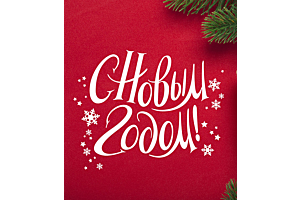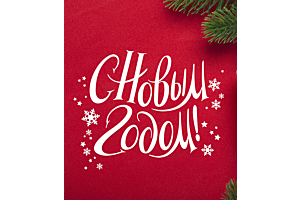Вы читаете выпуск рассылки Cdolls.ru "Всё о куклах".
Мы знаем, как вы любите фотографировать кукол!
Сегодня мы хотим вам рассказать вам об одном маленьком секрете, как можно оригинально обработать фотографии вашей куклы. И сделать из любой фотографии – будто написанный красками портрет. Причём эту картину можно нарисовать с эффектом разных типов красок: пастель, масло, карандаш и т.д.
И делается это очень просто! Cпомощью программы, которая называется Gertrudis Pro.
Мы покажем несколько примеров обработанных фотографий, а также небольшой мастер-класс – что, как и в какой последовательности делать.
Кукла бжд Джессика EID от Иплхаус
Было (фото ©Белая Пантера)
Стало. Стиль: Масло / Oil
Шаг 1. Открываем фотографию
Открываем программу, выбираем фотографию для обработки, открываем этот файл (File – Open). И видим вот такое окошко:
Начальное окно программы

Здесь надо обратить внимание на следующее:
Рамочка Image size – это размер изображения
- Original resolution – это исходное разрешение вашей фотографии.
- Следом за ним идёт строка Recommended resolution – это разрешение, которое рекомендует использовать программа. Оно обычно меньше исходного, чтобы было удобно обрабатывать фотографии. Но если вы хотите использовать исходное разрешение фото, нажмите на кнопку Reset to original.
Background – это фон, который будет в окне редактирования фотографии.
- Solid color – это просто какой-то цвет. По умолчанию он белый, но с помощью кнопки Select Color вы можете выбрать любой другой.
Окно обработки фотографий

- Если вы хотите, чтобы в окне обработки фоном служила ваша фотография, отметьте окошко Image.
- Paint over the same image – это значит, что новая картина будет появляться на той же фотографии.
- Tiled и Stretch требуют загрузки ещё одного изображения. Например, у вас есть две фотографии А и Б. Вы хотите чтобы на фотографии А были фрагменты фотографии Б. Тогда в Image загрузите фото Б, а в Tiled / Stretch загрузите фото А. (загружать фотографии нужно с помощью кнопки Load. Она активизируется при отмечании галочкой соответствующей функции).
- Tiled и Stretch различаются по способу открытия фотографии Б.
Tiled открывает повторяет изображение на фотографии Б плиткой.
Stretch открывает фотографию Б в размерах фотографии А. Поэтому если вам нужно воспользоваться этой функцией, удобнее сделать обе фотографии одинакового размера.
Например:
Вид окна обработки фотографий при выборе опции Stretch

Фото А: Кукла Таянг Фольд VI Королевская Свадьба
Фото Б: Кукла Пуллип Хине IX
Результат. Стиль: Пастель / Pastel
Как мимолётное виденье,
Как гений чистой красоты!

Давайте для простоты выберем Paint over the same image, чтобы наглядно видеть наши изменения.
Вид окна обработки фотографии при выборе Paint over the same image

Шаг 2. Инструменты обработки
Давайте повнимательнее рассмотрим инструменты, расположенные внизу.
Инструменты обработки фотографии

Самый левый столбец:
- Pointer – в самом начале эта кнопка бесполезна, но если вы нажмёте на неё в процессе обработки, вам откроется информация о текущем проекте (дополнительная колонка Project Info, где можно будет также сохранить проект: кнопка Save project.
- Auto-sketch Tool позволяет делать мазки в автоматическом режиме. Программа на основе собственного анализа изображения определеяет оптимальное направление мазка. Вам остаётся только водить мышкой по экрану, выбрав плотность наложения краски и величину кисти. Это делается в открывшемся столбце Size & Density (Размер и плотность). Регулируя их ползунками можно подобрать оптимальные значения. Для мелких деталей размер нужно уменьшить.
- Pattern Tool открывает столбец, в котором вы можете выбрать шаблон мазков. Для создания текстуры подойдёт превосходно.
- Free Hand – этот инструмент вам понадобиться, если вы захотите сами выбрать направление мазков. Для продвинутых художников или любящих эксперименты
В поле Style можно выбрать стиль материала:
- Oil – это масло. Его лучше выбирать для портретов
- Crayon – карандаш
- Pastel – пастель. Если вам нужны плавные мягкие линии в стиле романтичного портрета, то это для вас.
- Van Gogh и Vincent– характерные для Винсента Ван Гога крупные мазки. Можно использовать для обработки заднего плана, чтобы получить стилизацию.
- Watercolor – акварель. Мягкая, расплывчатая, очень характерная живопись.
Для каждого материала также можно задать размер:
- Large size – большие крупные мазки. Это можно использовать для заднего плана и крупных предметов.
- Medium size – мазки среднего размера
- Small size
- Tiny brush – маленькая кисточка. Её лучше использовать для прорисовки мелких деталей: лица, кистей рук и т.д.
Кукла Барби от Боба Маки принцесса мечтатель
Было
Стало. Стили: Винсент + Ван Гог / Vincent + Van Gogh
Ещё на один параметр стоит обратить внимание: стиль кисточки. Здесь ничего не будем говорить – предоставим вам самим исследовать его.
Вы всегда сможете сохранить или удалить текущий стиль с помощью интуитивно понятных иконок рядом со строкой Стиль. Иконки слева направо: Создать новый стиль, Сохранить текущий стиль, Отметить изменения, Сбросить стиль.
Одна приятная новость: вы можете накладывать мазки друг на друга, и изменения будут производиться не от предыдущего примененного стиля, а от исходной фотографии.
Картина рисуется с помощью мышки: надо зажать левую кнопку и водить по «холсту» - как кисточкой. Зажимаете кнопку и ведёте – вот и сделан один мазок.
Ещё важно знать сочетания горячих клавиш:
Ctrl + Z - отменить действия
CTRL + Y– сделать заново
Кукла Сона Антраша Малышка-Балерина
Стало. Стиль: Акварель / Watercolor
Вот и всё, что вам нужно знать. Остальное очень приятно создавать самим!
А чтобы вам было понятнее, предлагаем вам посмотреть коротенькое видео о том, как мы обработали фотографию куклы Адора Изабель из Перу.
Это заняло всего 3 минуты. Стили: Карандаш + Винсент / Crayon + Vincent.
Попробуйте сделать свой живописный шедевр!
Только если вы планируете распечатать эту картину на холсте, необходимо использовать фотографии большого размера и с хорошим разрешением.
Желаем вам приятного творчества и умопомрачительных шедевров! Показывайте нам, что у вас получилось!
В рассылке «Всё о куклах»:
скидки и акции, кукольные новинки
и интересные рассказы о куклах.